Всем привет! Сегодня я покажу и расскажу, как отключить Касперский на какое-то время в Windows 10 или Windows 11. Или можно, например, просто полностью отключить защиту, а потом включить её вручную. Разницы особой нет. Я покажу два простых способа. Поехали!
Способ 1: В трее
Самый быстрый способ отключить Касперский на время в Windows 10, 11, 7 или 8 – это использовать быструю панель «Трей». Она находится в правом нижнем углу экрана и там располагается большая часть запущенных программ. Напомню, что для полной защиты Касперский должен работать постоянно.
- Нажмите по значку Касперского правой кнопкой мыши (ПКМ) в правом нижнем углу экрана. Если вы не можете найти значок Касперского, значит приложение скрыто – нажмите по стрелочке, которая направлена вверх. Далее в контекстном меню нажмите ПКМ по приложению.
- Из контекстного, дополнительного меню выбираем команду «Приостановить защиту…».
- Теперь просто выберите несколько вариантов. Можно установить время, на которое защита будет отключена: 1, 3, 5, 15, 30 минут, час, 3 часа и т.д. Можно поставить отключение защиты до перезапуска программы. Перезапуск обычно происходит в момент перезагрузки системы. Или просто укажите «Приостановить» – но будьте аккуратны, в таком случае вам нужно будет вручную запускать защиту.
- Жмем «Приостановить защиту».
- Вылезет еще одно окно с предупреждением – нам нужно указать время, через которое программа будет запрашивать включение всех экранов. Не забудьте нажать «Да».
- В трее вы увидите соответствующее сообщение о том, что защита не работает.
Возможно, вам также понадобится отключить встроенный «Защитник Windows» – об этом подробно читаем в этой инструкции (переходим по ссылке). Когда вы выполните все необходимые задачи, обязательно включите обратно защиту – просто жмем по значку ПКМ и далее выбираем «Возобновить защиту».
Способ 2: Ручное отключение в настройках
Отключить антивирус Касперского на время можно и через настройки, но проделать нужно куда больше действий. На всякий случай, я все же покажу на примере, как это можно сделать:
- В первую очередь откройте саму программу, нажав по ней два раза левой кнопкой мыши.
- Нажмите по кнопке с изображением шестеренке.
- В разделе «Защита» переходим в «Файловый Антивирус».
- Выключаем тумблер и жмем «Сохранить».
- Подтверждаем действие.
- Делаем то же самое и с «Почтовым антивирусом», «Защитой от сетевых атак», «Сетевым экраном» и другими пунктами в этом разделе. Выключаем все.
После этого защита будет отключена, но до тех пор, пока вы обратно не выключите её. Для включения вы можете воспользоваться двумя способами. Первый – просто проделать все шаги выше. Вам нужно наоборот включить все тумблеры антивируса. Второй – можно сделать все немного проще:
- В главном экране программы нажмите «Подробнее».
- Напротив каждого пункта защиты нажмите по кнопке «Включить».
- После этого еще раз перейдите на главное окошко в меню Касперского и проверьте, чтобы там не было никаких угроз. После этого программу можно закрыть.
Напомню, что кроме Касперского блокировка может прилетать от встроенного антивируса Защитника. Также не забываем о брандмауэре, который может мешать сетевым подключениям. Пишите свои вопросы в комментариях, если хотите персональной помощи от специалистов портала WiFiGiD.RU.


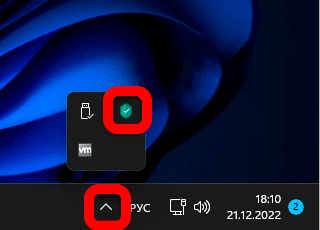
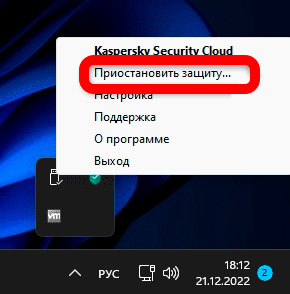
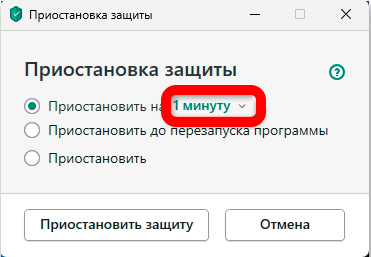
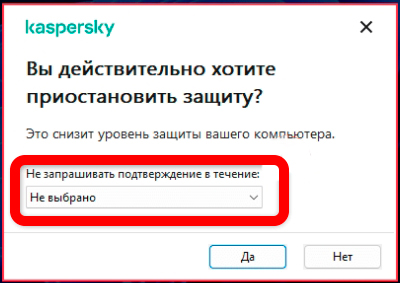
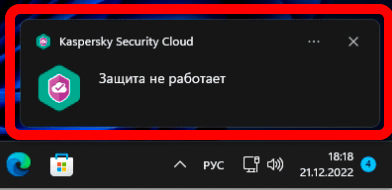

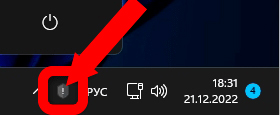
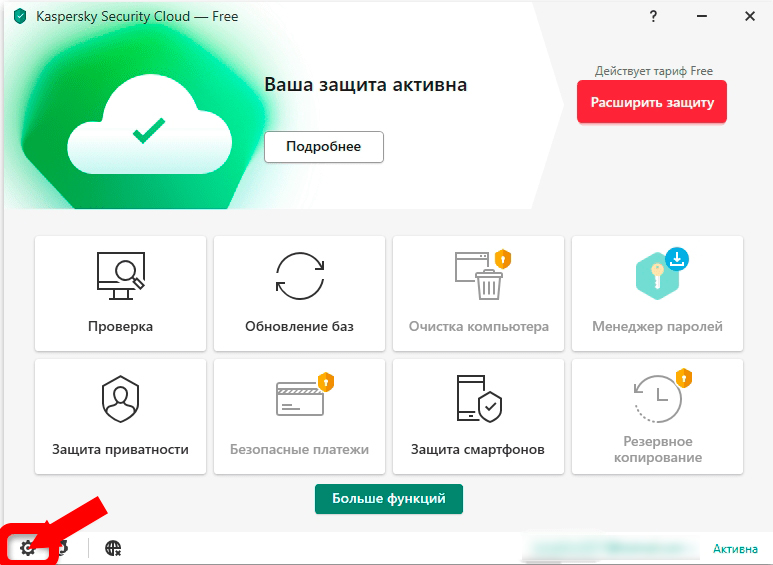
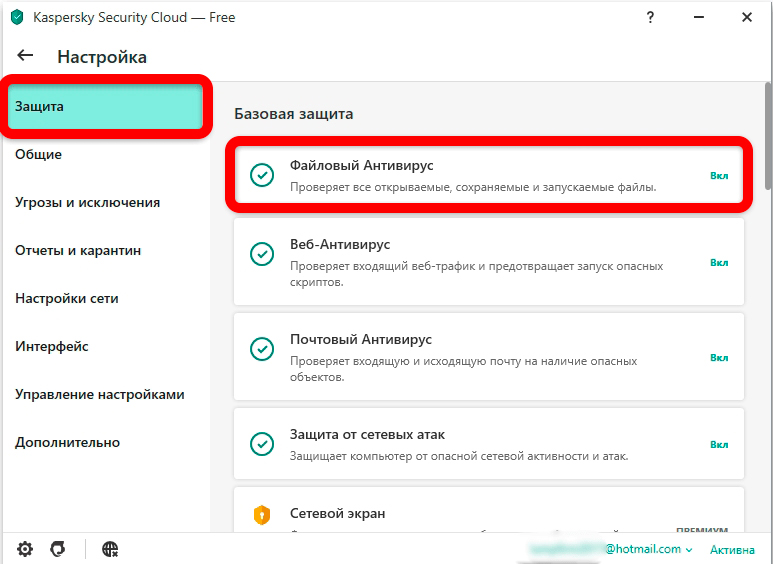
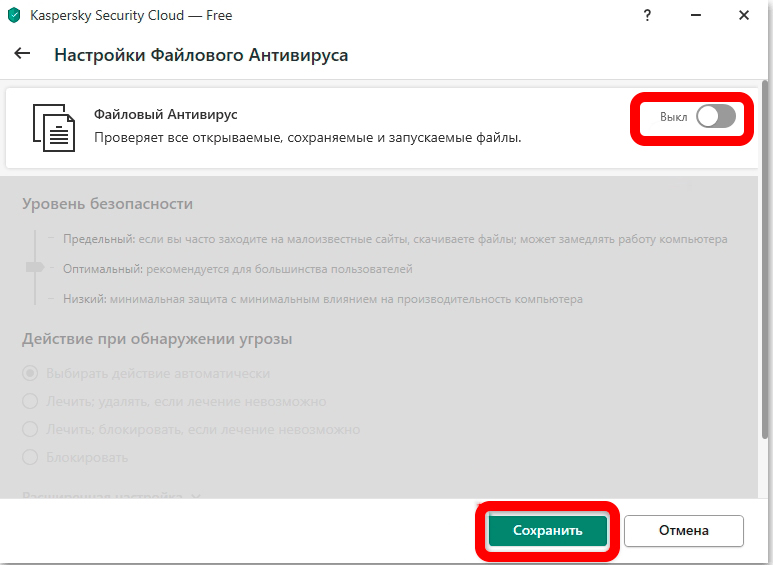
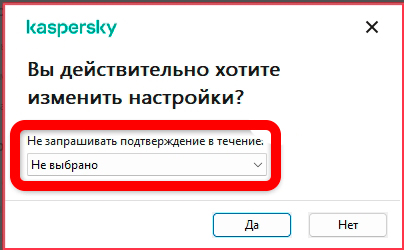
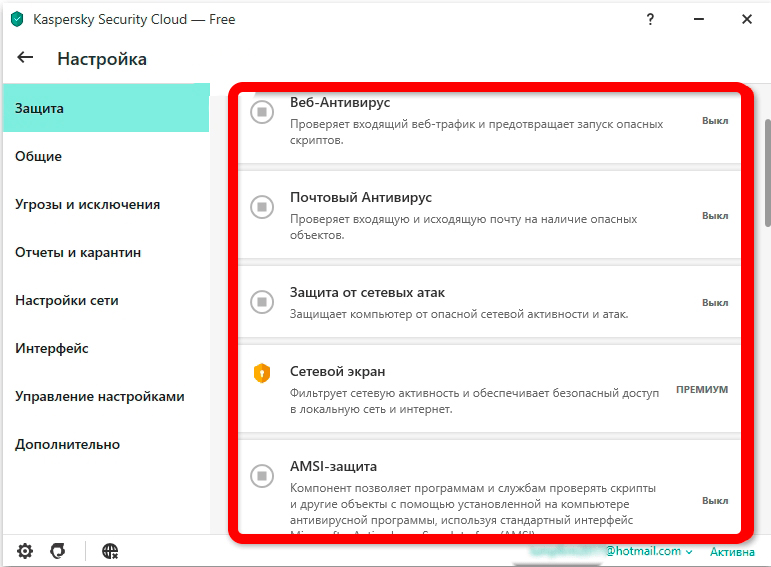
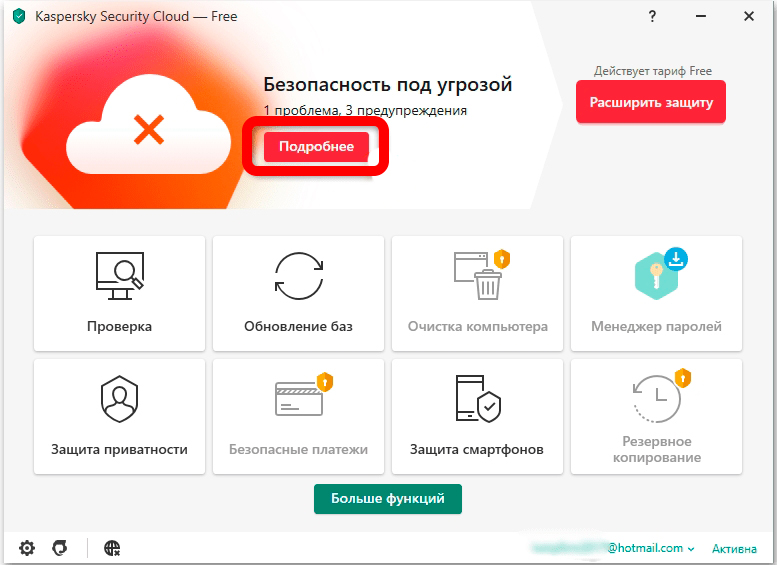
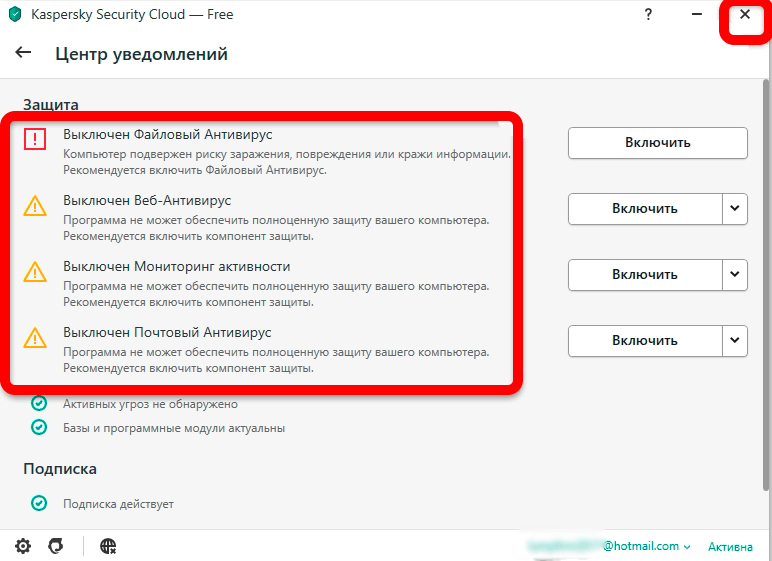





Спасибо! Все получилось!
но таким отключением касперыч просто так не отключится. нужно еще покопаться в настройках, чтобы он не блокировал https и криптопро(
вроде просто, удалось отключить, все сразу спокойно установилось.